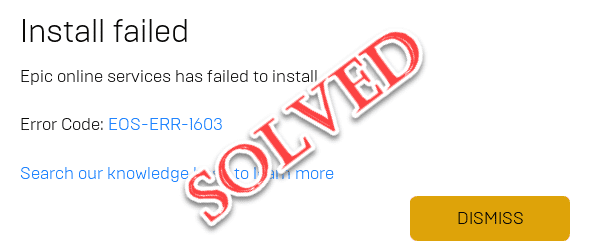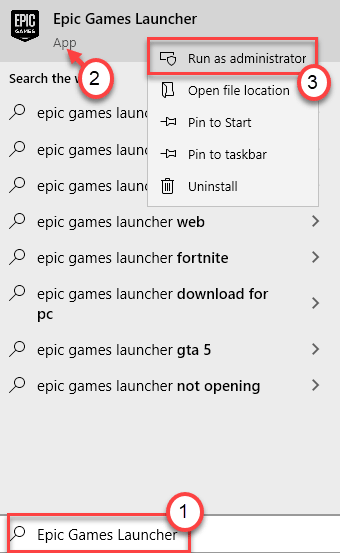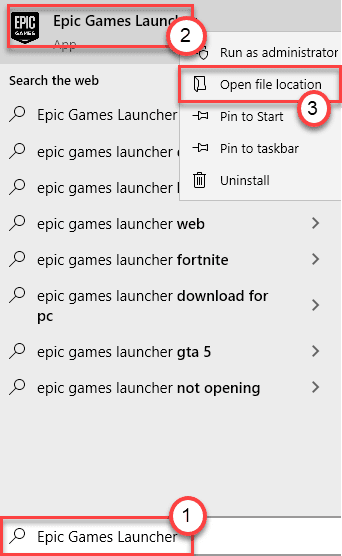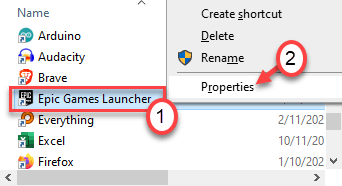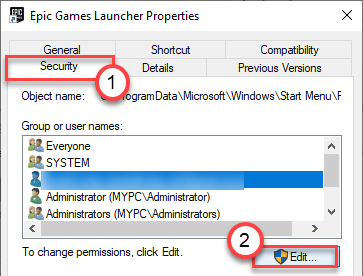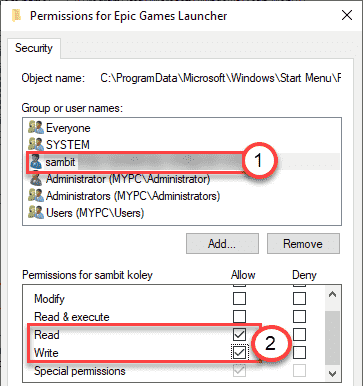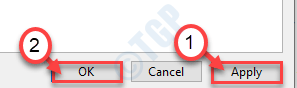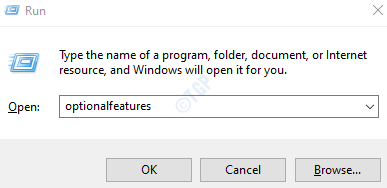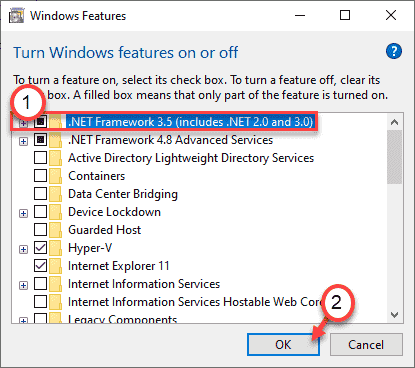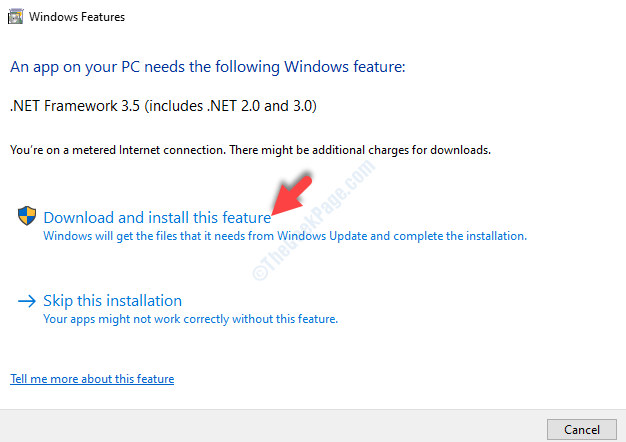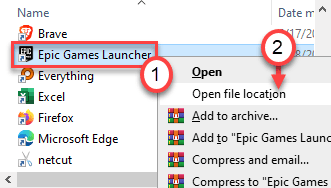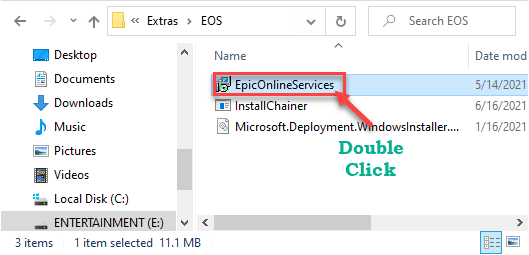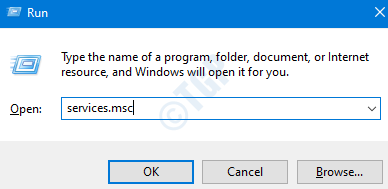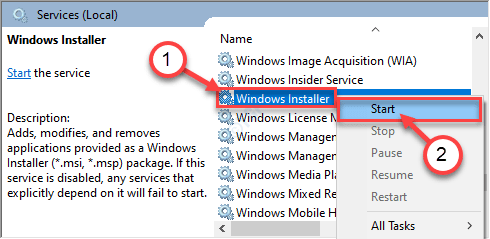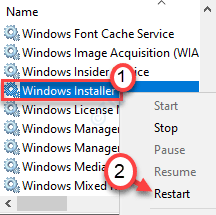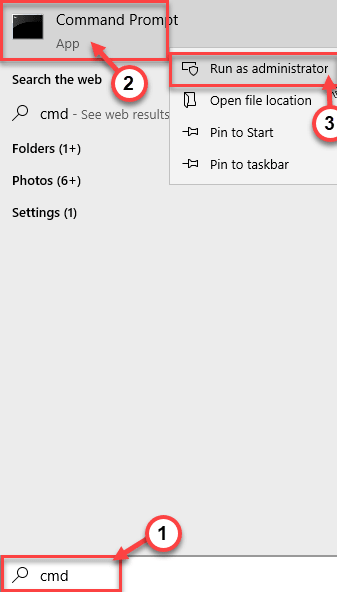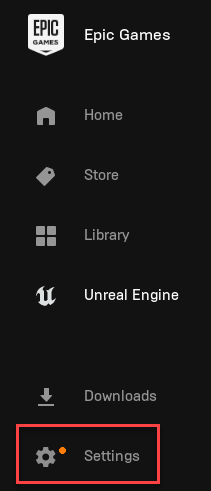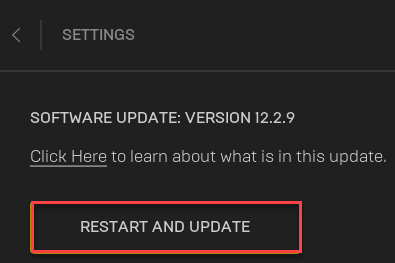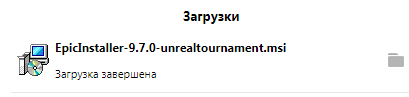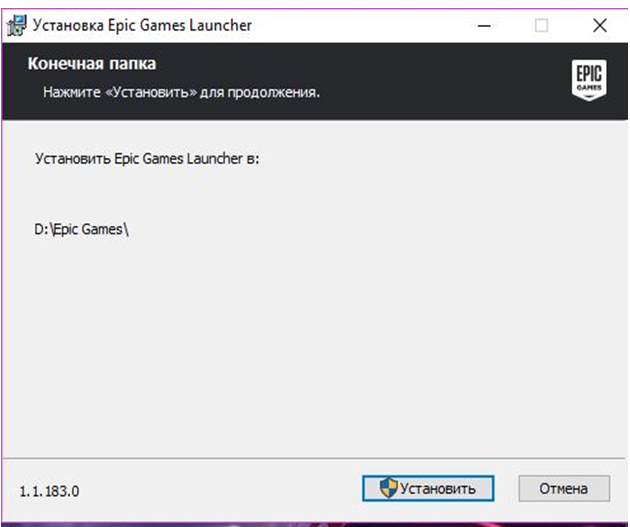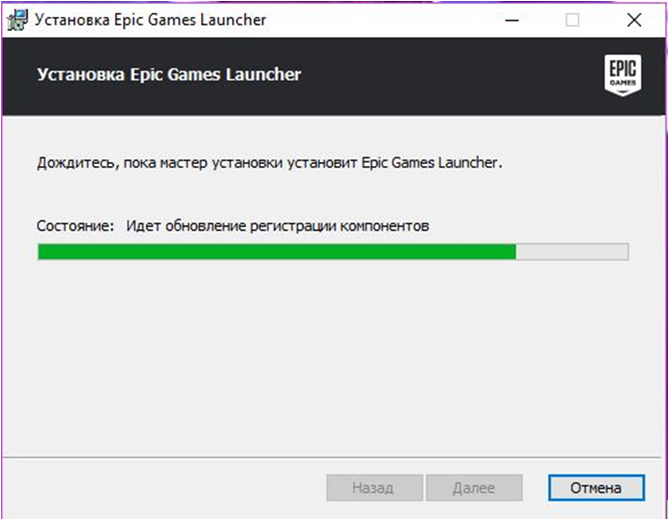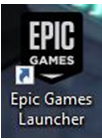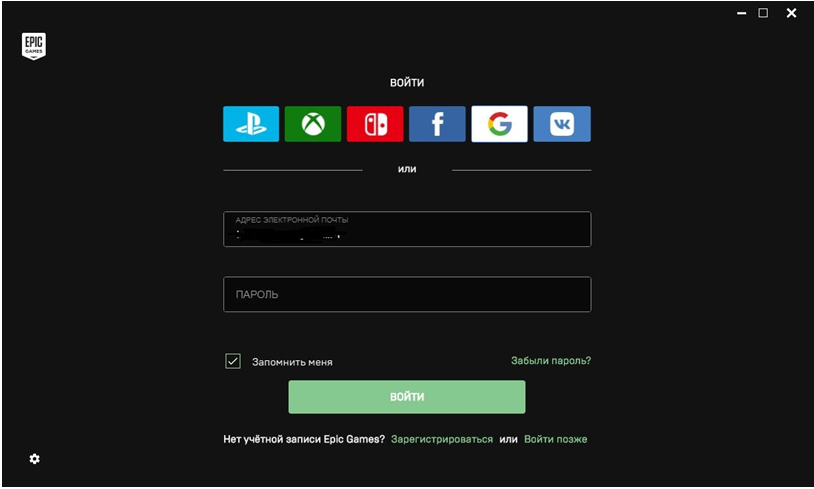Как исправить ошибку EOS ERR 1603 Epic Games при установке?
Проблема: как исправить ошибку при установке EOS ERR 1603 Epic Games?
Привет. Каждый раз, когда я пытаюсь установить Epic Games Online Services, я получаю сообщение об ошибке EOS ERR 1603. Он побудил меня установить NET Framework 3.5, хотя она у меня уже установлена. Есть идеи, о чем это может быть?
- Исправить 1. Запустите Epic Games Launcher от имени администратора
- Исправить 2. Запустите все обновления Windows
- Исправить 3. Предоставьте доступ для записи и чтения к Epic Games Launcher
- Исправить 4. Завершите работу службы установщика Windows.
- Исправить 5. Запустите средство устранения неполадок установки и удаления от Microsoft.
- Исправить 6. Переустановите Epic Games Launcher на главный диск.
- Запретить веб-сайтам, интернет-провайдерам и другим сторонам отслеживать вас
- Быстро восстанавливайте потерянные файлы
- использованная литература
Онлайн-сервисы Epic Games — это тип услуг, предоставляемых компанией, чтобы позволить разработчикам игр успешно запускать или управлять своими играми. Разработчики могут получить доступ к этим сервисам на всех других платформах, в магазинах или игровых движках. [1] , что делает его очень удобным инструментом.
Другими словами, это часть пакета разработки программного обеспечения (SDK). [2] это упрощает разработчикам создание, управление, масштабирование или управление своими игровыми творениями. Эти сервисы были представлены в мае 2020 года вместе с анонсом Unreal Engine 5 от Epic. [3]
Хотя многие разработчики были довольны такой итерацией (ее можно установить с помощью Epic Games Launcher), некоторым не повезло с установкой Online Services. Эти ошибки обычно помечаются кодами «EOS ERR», а также могут включать номер, указывающий на причину проблемы.
Epic Games EOS ERR 1603 — это ошибка, возникающая при попытке установить новые функции, обновление или сами онлайн-службы. В результате разработчики игр вообще не могут использовать функции сервисов. Вот полное сообщение:
Установить не удалось
Не удалось установить онлайн-сервисы Epic.
Код ошибки: EOS-ERR-1603
Причина возникновения этой ошибки кроется в Microsoft .NET Framework 3.5 — разработка программного обеспечения в значительной степени зависит от этого компонента. В большинстве случаев он устанавливается вместе с обновлениями Windows и должен работать без проблем.
Однако некоторые программы могут мешать работе этого компонента и заменять определенные файлы сторонними. Это одна из основных причин, по которой возникают ошибки отсутствия DLL (например, MSVCR71.dll , VCRUNTIME140.dll , или MSVCP100.dll ) также. Если отсутствующая DLL вызывает эту проблему, мы настоятельно рекомендуем попробовать инструмент для ремонта ПК. Reimage Стиральная машина Mac X9 чтобы решить эту проблему за вас.
Ошибка предлагает скачать и установить Microsoft .NET Framework 3.5. Однако большинство людей утверждали, что они уже установили компонент или что установка не удалась. Ниже вы найдете несколько методов, которые помогут вам навсегда исправить код ошибки EOS-ERR-1603.
Исправить 1. Запустите Epic Games Launcher от имени администратора
Для восстановления поврежденной системы необходимо приобрести лицензионную версию Reimage Reimage .
- Щелкните правой кнопкой мыши на Программа запуска Epic Games и выберите Запустить от имени администратора
Исправить 2. Запустите все обновления Windows
Для восстановления поврежденной системы необходимо приобрести лицензионную версию Reimage Reimage .
Microsoft .NET Framework 3.5 является частью обновлений Windows, поэтому примените все доступные обновления, чтобы убедиться, что у вас установлен компонент.
- Тип Обновления в поиске Windows и нажмите Входить
- В новом окне нажмите Проверить обновления
Исправить 3. Предоставьте доступ для записи и чтения к Epic Games Launcher
Для восстановления поврежденной системы необходимо приобрести лицензионную версию Reimage Reimage .
- Тип Эпические игры в поиске Windows
- Щелкните правой кнопкой мыши и выберите Откройте расположение файла
- Щелкните правой кнопкой мыши программу запуска Epic Games и выберите Характеристики
- Перейти к Безопасность вкладка
- Выберите свое имя пользователя из списка
- Нажмите на Редактировать
- Выберите свое имя пользователя и убедитесь, что разрешения для Читать и Писать установлены на Позволять
Исправить 4. Завершите работу службы установщика Windows.
Для восстановления поврежденной системы необходимо приобрести лицензионную версию Reimage Reimage .
- Нажмите Ctrl + Shift + Esc на клавиатуре, чтобы открыть Диспетчер задач
- Перейти к Подробности вкладка
- Прокрутите вниз, пока не найдете msiexec.exe
- Выделите msiexec.exe и выберите Конец задачи.
Исправить 5. Запустите средство устранения неполадок установки и удаления от Microsoft.
Для восстановления поврежденной системы необходимо приобрести лицензионную версию Reimage Reimage .
- Посетить официальный веб-сайт Microsoft для мастера по устранению неполадок
- Нажмите Скачать средство устранения неполадок
- После загрузки дважды щелкните значок MicrosoftProgram_Install_and_Uninstall.meta.diagcap файл
- При запуске выберите Установка вариант.
Исправить 6. Переустановите Epic Games Launcher на главный диск.
Для восстановления поврежденной системы необходимо приобрести лицензионную версию Reimage Reimage .
Если Epic Games Launcher не установлен на том же диске, что и Windows, попробуйте установить его на свой основной диск. Многие пользователи сказали, что им удалось исправить ошибку EOS ERR 1603 после переустановки Epic Games Launcher на их основной диск (по умолчанию C:).
Кроме того, вы также можете запустить онлайн-сервисы Epic Games вручную и установить их по правильному пути установки, как описано ниже:
- Нажмите Win + E открыть Проводник
- Создайте следующую папку / путь:
C: Program Files (x86) Epic Games
[ваше место установки] \ Epic Games \ Launcher \ Portal \ Extras \ EOS
Исправляйте ошибки автоматически
Команда ugetfix.com делает все возможное, чтобы помочь пользователям найти лучшие решения для устранения их ошибок. Если вы не хотите бороться с методами ручного ремонта, используйте автоматическое программное обеспечение. Все рекомендованные продукты были протестированы и одобрены нашими профессионалами. Инструменты, которые можно использовать для исправления ошибки, перечислены ниже:
сделай это сейчас!
Скачать Fix
Счастье
Гарантия
сделай это сейчас!
Скачать Fix
Счастье
Гарантия
Чтобы оставаться полностью анонимным и не допустить, чтобы интернет-провайдер и правительство от шпионажа на вас, вы должны использовать Частный доступ в Интернет VPN. Это позволит вам подключаться к Интернету, оставаясь полностью анонимным, за счет шифрования всей информации, предотвращения трекеров, рекламы, а также вредоносного контента. Самое главное, вы остановите незаконную слежку, которую за вашей спиной проводят АНБ и другие правительственные учреждения.
Непредвиденные обстоятельства могут произойти в любой момент при использовании компьютера: он может выключиться из-за отключения электроэнергии, Может возникнуть синий экран смерти (BSoD) или случайные обновления Windows могут произойти на машине, когда вы ушли на несколько минут. минут. В результате ваши школьные задания, важные документы и другие данные могут быть потеряны. К восстанавливаться потерянные файлы, вы можете использовать Восстановление данных Pro — он ищет копии файлов, которые все еще доступны на вашем жестком диске, и быстро их извлекает.
Если вы получили это сообщение об ошибке, вам может быть предложено установить Microsoft .NET Framework 3.5. Для исправления этой ошибки выполните следующее:
- Когда появится всплывающее окно с предложением установить .NET Framework 3.5, нажмите Загрузить и установить эту функцию.
- После установки нажмите Закрыть.
- Вы увидите, что сообщение об ошибке появится снова. Просто закройте это сообщение и запустите установку Epic Online Services. Установка должна завершиться успешно.
Проблема с онлайн-установщиком Epic games EOS ERR 1603 Исправление
Вы видите EOS ERR 1603 при установке купленной игры с помощью установщика Epic Games? Если да, то вы не одиноки. Некоторые другие пользователи также заявили, что они также видели подобную проблему при установке игры. Настоящая причина этой досадной проблемы может заключаться в чем угодно, но в большинстве случаев проблема связана с самой службой установщика Windows. Просто следуйте этим простым исправлениям, чтобы решить проблему на вашем компьютере.
Исправление 1. Запустите средство запуска Epic games от имени администратора
Вы можете решить эту проблему, просто запустив программу запуска Epic Games от имени администратора.
1. Одновременно нажмите клавиши Windows + S .
2. Затем введите « Epic Games » в поле поиска. Просто щелкните правой кнопкой мыши « Epic Games Launcher » и выберите « Запуск от имени администратора ».
Это должно запустить Epic Games с правами администратора. Попробуйте снова установить онлайн-службы.
Исправление 2. Проверьте разрешение на чтение и запись в программе запуска Epic Games
Эта проблема может возникнуть, если средство запуска не имеет надлежащих разрешений на чтение и запись.
1. Щелкните поле поиска и введите « Программа запуска Epic Games ».
2. Затем щелкните правой кнопкой мыши « Панель запуска Epic Games » и выберите « Открыть расположение файла ».
3. Теперь щелкните правой кнопкой мыши « Панель запуска Epic Games » и выберите « Свойства ».
4. Теперь нажмите на вкладку « Безопасность ».
5. Затем нажмите « Изменить », чтобы изменить настройки безопасности.
6. В разделе «Группа или пользователи:» выберите имя пользователя из списка.
7. Затем отметьте поля « Прочитать » и « Записать ».
8. После этого нажмите « Применить » и « ОК ».
Кроме того, попробуйте еще раз установить службы Epic Online из средства запуска Epic Games. На этот раз должно получиться нормально.
Исправление 3. Включите.NET Framework 3.5
Отсутствие.NET Framework 3.5 на компьютере может вызвать эту проблему.
1. Одновременно нажмите клавиши Windows + R .
2. Затем введите « optionalfeatures » и нажмите Enter .
3. Теперь установите флажок рядом с «.NET Framework 3.5 (включает.NET 2.0 и 3.0) ».
4. Затем нажмите « ОК ».
5. Затем нажмите « Загрузить и установить эту функцию », чтобы установить ее на свой компьютер.
По завершении процесса вы увидите сообщение: « Следующая функция была успешно установлена ». Закройте окно установщика.
После этого перезагрузите компьютер и попробуйте снова установить онлайн-службы.
Исправление 4. Установите игры Epic на диск с Windows
Некоторые пользователи объяснили, что проблема не возникает, если программа запуска Epic Games установлена на том же диске, где установлена Windows.
Итак, мы предлагаем вам удалить программу запуска Epic Games со своего компьютера и установить ее на драйвер C или там, где у вас установлена Windows.
Исправление 5. Установите EOS вручную
Вы можете установить Epic Online Services вручную из места установки.
1. Щелкните поле поиска и введите « Программа запуска Epic Games ».
2. Затем щелкните правой кнопкой мыши « Панель запуска Epic Games » и выберите « Открыть расположение файла ».
Откроется папка «Программы» внутри папки меню «Пуск».
3. Снова нажмите правой кнопкой мыши на « Средство запуска Epic Games » и выберите « Открыть расположение файла ».
4. Затем перейдите в это место-
5. В папке EOS вы найдете « Epic Online Services ».
6. Просто дважды щелкните по нему, чтобы начать процесс установки.
Следуйте инструкциям на экране и завершите процесс установки.
Это должно безопасно установить Epic Online Services.
Исправление 6. Перезапустите службы установщика Windows
Перезапуск служб установщика Windows должен сделать свою работу.
1. Вы должны получить доступ к терминалу Run. Вам необходимо одновременно нажать клавиши ‘ Windows + R ‘.
2. Что вам нужно сделать дальше, так это набрать эту команду. После этого нажмите « ОК ».
3. После этого прокрутите вниз, чтобы найти службу « Установщик Windows ».
4. Затем щелкните правой кнопкой мыши, а затем нажмите « Пуск », чтобы запустить службу установщика Windows в вашей системе.
4. После запуска службы установщика Windows щелкните правой кнопкой мыши службу « Установщик Windows ».
5. На этот раз нажмите « Перезагрузить », чтобы перезапустить службу.
Это должно перезапустить службу на вашем компьютере.
Закройте окно”Службы”и попробуйте установить онлайн-службы Epic.
Исправление 4. Повторно зарегистрируйте установщик Windows
Повторно зарегистрируйте установщик Windows из командной строки.
1. Нажмите клавишу Windows и начните вводить « cmd ».
2. Теперь щелкните правой кнопкой мыши « Командная строка » и выберите « Запуск от имени администратора ».
3. Скопируйте и вставьте эти 4 команды одну за другой, а затем нажмите Enter .
Это приведет к отмене регистрации и повторной регистрации службы установщика Windows из двух разных мест.
Закройте командную строку.
Перезапустите программу запуска Epic Games. Проверьте это еще раз.
Исправление 5. Обновите средство запуска Epic Games
Проверьте, является ли программа запуска Epic Games последней и есть ли новые ожидающие обновления.
1. Откройте на своем компьютере программу запуска Epic Games.
2. Открыв панель запуска Epic Games, нажмите « Настройки » слева.
Программа запуска Epic Games загружает последнюю версию пакета на компьютер.
3. Затем нажмите « Перезагрузить и обновить ».
Средство запуска Epic Games обновится и перезапустится автоматически.
Самбит-инженер-механик. По квалификации он любит писать о Windows 10 и решениях самых необычных возможных проблем.
How to fix EOS ERR 1603 Epic Games failed to install?
Problem: How to fix EOS ERR 1603 Epic Games failed to install?
Hi there. Every time I try to install Epic Games Online Services, I get the EOS ERR 1603 error. It asks me to install NET Framework 3.5, even though I have it already installed. Any idea what this could be?
Epic Games Online Services is a type of service provided by the company that enables game developers to run and manage their games successfully. Developers can access these services among other platforms, stores, game engines, making it a very convenient tool.
In other words, it is a part of the Software Development Kit (SDK) that makes it easier for developers to create, manage, scale, or operate their game creations. These services were introduced in May 2020, alongside the announcement of Epic Unreal Engine 5.
Although many developers were happy about this iteration (it can be installed through the Epic Games Launcher), others were not very lucky when it came to installing Online Services. These errors are normally marked as “EOS ERR” codes and may include a number pointing to the reason for the problem.
Epic Games EOS ERR 1603 is an error that occurs when trying to install new functionality, an update, or Online Services itself. As a result, game developers are unable to use the services feature. Here is the full message:
Install failed
Epic online services has failed to install.
Error Code: EOS-ERR-1603
The reason this error occurs is based on Microsoft .NET Framework 3.5 – software development relies heavily on this component. In most cases, it installs alongside Windows updates and should work without a hitch.
However, some programs can interfere with this component and replace particular files with third-party ones. This is one of the main reasons why DLL errors occur (for example, MSVCR71.dll, VCRUNTIME140.dll, or MSVCP100.dll). If there is a missing DLL that is causing this problem, we strongly recommend that you try a PC repair tool like Reimage Mac Washing Machine X9 to solve this problem for you.
The error suggests downloading and installing Microsoft .NET Framework 3.5. However, most of the people have stated that they already have the component installed or that the installation was unsuccessful. Below are several methods that should help you fix the error code EOS-ERR-1603 correctly.
Solution 1. Run Epic Games Launcher as administrator
- Right click on Epic Games Launcher and select Run as managedr
- If the User Account Control appears, click on Yes
- Try to install the required component again.
Solution 2. Run all Windows updates
Microsoft .NET Framework 3.5 is part of Windows Updates, so apply all available updates to make sure you have the component installed.
- Writes Upgrades in Windows search and press Enter
- In the new window, click on Check for updates
- Install whatever is available (including the Optional updates)
- Reboot your system.
Solution 3. Ensure read and write access to Epic Games Launcher
- Writes Epic games in Windows search
- Right click and select Open file location
- Right click on Epic Games Launcher and select Properties
- Go to the tab Security
- Select your username from the list
- Click on Edit
- Select your username and make sure the permissions of Reading and writing are configured to Let
- Click on Apply and To accept.
Solution 4. Shut down the Windows Installer service
- Press Ctrl + Shift + Esc on your keyboard and open the Task Manager
- Go to the tab Details
- Swipe until you find msiexec.exe
- Select msiexec.exe and select Finish homework.
Solution 5. Run the Install and Uninstall troubleshooter from Microsoft
- Visit the Microsoft official website from the problem solver
- Click on Download troubleshooter
- Once downloaded, double click on the file MicrosoftProgram_Install_and_Uninstall.meta.diagcap
- When it runs, choose the option to Install
Solution 6. Reinstall Epic Games Launcher on your main disk
If Epic Games Launcher has not been installed on the same disk as Windows, you should try installing it on your main disk. Many users said that they managed to fix the EOS ERR 1603 error after reinstalling Epic Games Launcher on their main disk (by default, C:).
Alternatively, you can manually run Epic Games Online Services and install it in the correct path as explained below:
- Press the keys Windows + E to open the File Browser
- Create the following folder:
C: Program Files (x86) Epic Games
[your install location] Epic Games Launcher Portal Extras EOS
Fix your Errors automatically
The pcseguro.es team is trying to do everything possible to help users find the best solutions to eliminate their errors. If you don’t want to bother with manual repair techniques, please use the automatic programs. All recommended products have been tested and approved by our professionals. The tools you can use to fix your error are listed below.
Reimage – a specialized proprietary Windows repair program. It will diagnose your damaged PC. It will check for all System Files, DLLs and Registry Keys that have been damaged by security threats. Reimage – a specialized proprietary Mac OS X repair program. This will diagnose your damaged PC. It will check all the System Files and Registry Keys that have been damaged by security threats.
This proprietary repair process uses a database of 25 million components that can replace any damaged or lost files on the user’s computer.
To repair the damaged system, you have to purchase the licensed version of the Reimage malware removal tool.
To remain completely anonymous and prevent ISP and government from spying on you, you should use Private Internet Access VPN. It will allow you to connect to the internet being completely anonymous, encrypting all the information, preventing trackers, advertisements, as well as malicious content. Most importantly, you will stop illegal activities that the NSA and other government institutions carry out without your consent.
Unforeseen circumstances can occur at any time while you are using your computer: it could be due to a power outage, a blue screen of death (BSoD) or because random Windows updates can restart your computer when you are away for a few minutes. As a result, school work, your important documents and other data can be lost. To get back your lost files, you can use Data Recovery Pro – it searches through the copies of the files that are still available on your hard drive and recovers them easily.
Many users used Epic game launcher as an alternative to steam. Epic game launcher is compatible with Windows 10/8/7. It gets famous among the users that they can play the game free on PC.
But when gamers try to install the Epic Game launcher, it won’t allow them to proceed with the process and Epic game launcher Setup Wizard Ended Prematurely.
I used to play on this computer I built a year ago, then I went to PS4 for a while. When I tried to play, this error came up, and I reinstalled etc. What could possibly be the error?
If you also encountered the Epic Game launcher won’t install the issue. Then don’t worry below are some troubleshooting steps that you can use to fix this issue easily and quickly.

UPDATE YOUR DRIVERS
in Windows 11, 10 and 7
Use Driver Easy to update all the missing & outdated device drivers on PC for free.
Many players reported issues like the Epic launcher not functioning, not opening, or flickering. This could be caused by many reasons but some specific reasons are listed below:
- Cache has been tampered with
- Epic launcher is being blocked by antivirus software
- Epic games launcher is out of date or corrupted
- Epic Games is experiencing a server outage
- Outdated Graphics Driver
How To Fix Epic Game Launcher Won’t Install [Setup Wizard End Prematurely]?
You don’t need to try them all. Just work your way down the list until you find the one that does the trick
Fix 1. Deleted the files that say paradox:
This fix helps you to mitigate the Epic game launcher Setup Wizard End Prematurely. Here’s how you can go for this fix:
- Go on both program files and program files (x86)
- Deleted the files that say paradox
- Deleted the epic games ones permanently
Then downloaded it.
Fix 2. Delete the Web Cache Folder
The Epic game launcher not working issue can be caused by the corrupted cache that is related to the launcher. Many users reported that after deleting the Web Cache folder they are able to fix this issue. You should also give it a stroke of luck.
- Press Windows + R keys on the keyboard to bring up the Run dialog box. Then type in %localappdata% and press Enter
- Find Epic Games Launcher folder and open it. Then delete the Web Cache folder.
- Now Reboot the Epic games launcher
Fix 3. Change Epic Games Launcher Property
Some users shared experienced that after changing the property they are able to fix this issue. You should also give it a try.
- Right-click the Epic Games Launcher shortcut on your desktop and then select Properties from the context menu.
- Right Click Epic Games Launcher and Select Properties to Change Shortcut Path.
- Switch to the Shortcut tab. Then locate the Target field and add -OpenGL to the end of the path file.
- After adding it, the line of words should look like this: “C:\Program Files (x86)\Epic Games\Launcher\Portal\Binaries\Win32\EpicGamesLauncher.exe” –OpenGL
- Click OK and Apply to allow the change.
Fix 4. Put an end to the Epic Games Launcher Process
You should do this fix by closing the epic game launcher process to resolve the problem. Follow the below steps to complete the epic game launcher process:
- Right-click on the taskbar and choose Task Manager from the menu
- Now go to the process tab and go through the list for the epic game launcher process
- End the epic games launcher process by right-clicking on it
Now open the Epic Games Launcher to verify whether the problem has been resolved on your computer
Fix 5. Update Graphics Driver
Mostly Epic game launcher won’t install on those PC that has outdated or corrupted graphics drivers. To improve gaming performance and fix the offline crashing on startup or while joining the game you need to update the graphics card driver.
There are two methods to update your system’s cards i.e. Manual and Automatic.
In the manual method, you need to visit the concerned site and search for the latest compatible drivers and download them on your PC. If you don’t have relevant skills then there are chances that you might install the wrong drivers.
So we suggest you adopt an automatic method in which you need to download Driver Easy on your PC. This tool will automatically scan your PC for outdated graphics drivers and update it instantly
Fix 6. Disable Antivirus or Security Software
Epic game launcher sometimes stops working due to the computer’s antivirus. If you installed any antivirus program then it might restrict access to the Epic game launcher following the update. You just need to turn off your computer’s antivirus software.
- To access the Windows settings, press Windows+I
- Update and security in the open
- Click Windows Security on the left side of the screen
- Virus and threat protection should be double-clicked
- Now choose Manage Settings from the drop-down menu
- Turn off real-time protection now
Fix 7. Reinstall Epic Games Launcher
If the above fixes do not work then reinstall the Epic Games launcher on your computer. Here’s how you can apply this fix
- Press Windows + R keys on the keyboard to bring up the Run dialog box
- Type appwiz.cpl in the Run dialog box and hit Enter to open the Programs and Features window
- Find Epic Games Launcher in the list and right-click on it to select Uninstall. Then follow the on-screen prompts to uninstall the Epic Games Launcher application
- Reboot your computer. Then download Epic Games Launcher from the Internet and install it on your PC.
You May Also Like:
- How To Fix Steam Won’t Go Online Or Stuck In Offline Mode
- Fix: Steam Keeps Freezing + Not Responding
- How To Clear Cache In Bluestacks on PC and Mac
- How To Clear Cache On Instagram [Android and iOS]
- Fix: Steam Not Recognizing PS4 Controller On PC
Если Epic Games Launcher не устанавливается, первым делом нужно убедиться, что у вас достаточно свободного места на жестком диске и проверить наличие каких-либо ошибок в работе системы.
Также стоит попробовать отключить антивирусное ПО на время установки. Иногда антивирусные программы блокируют установку игровых клиентов, тем самым помешав установке Epic Games Launcher на ваш компьютер.
Если все вышеуказанные действия не помогли, попробуйте произвести установку вышеперечисленных компонентов в автономном режиме. Для этого необходимо скачать нужные файлы и сравнить с хэш-суммами на сайте Epic Games.
Если проблему так и не удалось решить вручную, можно обратиться в службу поддержки Epic Games, где вы получите подробную инструкцию как решить возникающую проблему.
ОШИБКА! Подготовка программы запуска EPIC GAMES! Не могу зайти в Фортнайт / Fortnite
НЕ СКАЧИВАЕТСЯ ЭПИГ ГЕЙМС? ГОВОРЯТ ЧТО ОН ЗАПУЩЕН, НО ЭТО НЕ ТАК? Я СКАЖУ ЧТО ДЕЛАТЬ!
🎮 Работа мастера установки Epic Games Launcher преждевременно завершена
Работа мастера установки Epic Games Launcher преждевременно завершена [ АКТУАЛЬНО ]
Ошибка 2503/2502 при установке/удалении лаунчера Epic Games
[НОВЫЙ СПОСОБ] Не запускается Epic Games Launcher? Решение проблемы! FIX
НЕ УСТАНАВЛИВАТЬСЯ EPIC GAMES LAUHGER(РЕШЕНИЕ!!)
КАК ИСПРАВИТЬ ОШИБКА 2503 \u0026 2502 ПРИ УСТАНОВКУ EPIC GAMES?
Epic Games Launcher — это утилита, разработанная компанией Epic Games, которая позволяет пользователям управлять своими играми и контентом и покупать новые игры. Однако, у многих пользователей могут возникнуть проблемы при установке лаунчера. В этой статье мы рассмотрим 5 причин, почему Epic Games лаунчер не устанавливается и как их решить.
1. Отсутствие обновлений системы
Перед установкой лаунчера обязательно проверьте наличие обновлений системы, так как это может привести к проблемам с установкой Epic Games Launcher. В некоторых случаях, отсутствие обновлений может привести к появлению ошибок при установке лаунчера.
2. Наличие вирусов на компьютере
Если у вас есть вирусы на компьютере, то это может быть причиной того, что Epic Games Launcher не устанавливается. Одним из способов устранения этой проблемы является запуск антивирусного ПО и проведение полного сканирования системы.
3. Неправильные или устаревшие драйверы
Наличие устаревших драйверов также может привести к тому, что Epic Games Launcher не устанавливается. Решение этой проблемы заключается в том, чтобы обновить все устаревшие драйверы на компьютере до последних версий.
4. Проблемы с доступностью серверов
Проблемы с доступностью серверов Epic Games могут привести к тому, что лаунчер не устанавливается. Единственным способом решения проблемы является ожидание, пока доступность серверов будет восстановлена.
5. Некорректная установка
Если вы установили Epic Games Launcher неправильно, то это может привести к проблемам с его работой. Решение этой проблемы заключается в том, чтобы удалить лаунчер полностью, затем перезагрузить компьютер и установить лаунчер заново.
В заключении, эти проблемы с установкой Epic Games Launcher могут быть решены, следуя приведенным выше шагам. Однако, если вы по-прежнему испытываете проблемы с установкой лаунчера, не стесняйтесь обращаться за помощью к экспертам или поддержке Epic Games.

Что представляет из себя этот лаунчер и чем отличается от других? Epic Games Launcher – площадка для видеоигр и утилита для запуска (и обновления) приложений на компьютере, созданных как компанией Epic Games, так и другими разработчиками. Программа позволяет играть в мультиплеерном режиме вместе с другими игроками. Как было сказано чуть выше, совсем недавно сервис запустил свой собственный магазин Epic Games Store, где продаются цифровые копии игр.
Большинство создателей видеоигр в последнее время все больше отдают предпочтение лаунчеру от Epic Games – Steam от компании Valve берет слишком завышенный процент с продаж. Так, например, Стим берет 30% выручки, в то время как Эпик Геймс Лаунчер вполовину меньше – 12%. Но все же у Epic Games Launcher есть несколько несущественных минусов, которые могут быть принципиальными для некоторых игроков:
- нет достижений и уровней значков;
- отсутствие аватарок;
- не предусмотрено создание форумов;
- нет воркшопа для разработки модов;
- отсутствует торговая площадка, где можно купить или продать внтуриигровые предметы;
- невозможно открыть доступ к семейному пользованию аккаунтом;
- нет списка желаний;
- отсутствует возможность стримить на другие устройства;
- сортировка библиотеки игр;
- группы единомышленников;
- удобная кнопка для скриншотов и возможность делиться ими в аккаунте.
Однако площадка появилась недавно, так что все еще впереди!
Огромным плюсом Epic Games является то, что каждые две недели одна из игр в магазине предоставляется любому игроку бесплатно! Эта акция будет длиться весь 2019 год.
Не знаете, как установить Steam на свой ПК? Наши советы помогут вам – https://forzapc.ru/zaregistrirovatsya-v-steam.html
Если вы не знаете, что выбрать – ПК или приставку, то прочитайте наши размышления на эту тему, возможно, вы сделаете выводы для себя.
Установка Epic Games Launcher: пошаговая инструкция
Лаунчер поддерживает все последние версии Windows и платформу Mac для продуктов от Apple. Так что инструкция актуальна как и для Windows 10, так и даже для Windows 7. Итак, как скачать данную программу?
- Зайдите на официальный сайт Epic Games (https://www.epicgames.com/) или просто перейдите по ссылке: https://www.epicgames.com/unrealtournament/download. Категорически не рекомендуем скачивать лаунчер через сторонние ресурсы, так как в файлах могут быть вирусы, а мошенники завладеют личными данными аккаунта. Загрузка файла начнется автоматически. Если этого не случилось, то нажмите на нужную версию: Windows или Mac.
- Дождитесь окончания загрузки файла. По завершению кликните на загруженный файл.
- Автоматически Epic Games Launcher устанавливается на диск D:/, однако при необходимости конечную папку можно поменять и закачать на другой диск. Далее нажмите на кнопку «Установить».
- Подождите, пока EGL установится на компьютер или ноутбук.
- После окончания скачивания появится окно уже установленного приложения, где снова нужно подождать загрузку обновления.
- Именно на этом шаге появляется значок лаунчера на рабочем столе:
- Далее программа предложить авторизоваться – использовать имеющийся ранее аккаунт или зарегистрировать новый. Примечательно, что программа значительно упрощает этот шаг: в лаунчере можно зайти под готовым аккаунтом из Xbox, Playstation, Nintendo или под учетными записями социальных сетей – Facebook, Вконтакте, а также через аккаунт Google.
- После ввода адреса электронной почты и пароля либо зарегистрировавшись как новый пользователь, лаунчер от Epic Games будет запущен.
Если вы сделали все по инструкции, то лаунчер успешно загружен!
Эта статья покажет вам, как правильно и быстро устанавливать расширения в Google Chrome – https://forzapc.ru/kak-ustanovit-rasshirenie-v-google-chrome.html
Сильно шумят вентиляторы в компьютере? Тогда воспользуйтесь программой SpeedFan, как ею пользоваться мы рассказываем в нашей статье.
Почему не получается установить Epic Games Launcher? Возможные ошибки и их решение
Некоторые игроки сталкиваются с системными ошибками, зависанием при установке, либо пишет, что сетевой файл отсутствует, и программа советует связаться со службой поддержки. Попробуйте:
- Отключить на время установки антивирусную программу, которая может конфликтовать с Epic Games Launcher и считает файл вредоносным для компьютера.
- Переустановить лаунчер, полностью удалив его в Панели управления и закачав снова.
- Перейти в Панель управления и отключить Брандмауэр Windows.
- С зависанием при установке поможет перезагрузка модема (рекомендуем вытащить все провода и сетевые кабели и вставить обратно), возможно, дело в качестве связи.
- Попробуйте установить прошлую версию лаунчера – вероятно, компьютер или текущая версия Windows не поддерживает новую.
Надеемся, эта подробная инструкция вам пригодится и вы будете наслаждаться любимыми играми на своем ПК!